
时间:2024-04-07 13:52:31作者:来源:人气:29我要评论(0)
有的win10用户喜欢把电脑连接到电视上使用,这样屏幕更大,看起来更舒服,但是部分用户遇到了连接HDMI电视无信号的提示,像这种情况要怎么办呢?你先打开电脑的显示设置面板,看看是否有两个显示框,然后在高级显示设置中打开显示适配器属性窗口,切换到监视器选项卡上将屏幕刷新频率改成23或24赫兹即可。
win10连接HDMI电视无信号怎么办:
1、如果电脑HDMI接口连接电视无反应,应该先看看电脑对电视能否识别。
2、方法是:右键按桌面空白处,打开“显示设置”,第一行应该有”1”和“2”两个框,如果 没有,检查HDMI连线及电视设置。
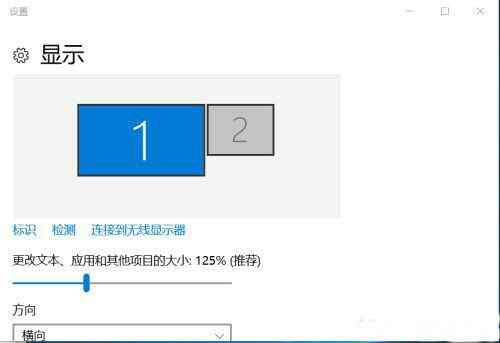
3、按“标识”按钮,笔记本屏幕应该显示1字,点击”1“框旁边的”2”框,在多显示器下拉菜单上选择“扩展这些显示器”。
4、点击最下一行的“应用”,“保留更改”。
5、点”2”框选中它(变成蓝色),点击最下一行的“高级显示设置”在打开的窗口最下一行选择“显示适配器属性”。然后点击“监视器”分页,打开“屏幕刷新频率”下拉菜单,选择一个较小的频率,23赫兹或24赫兹。
6、点击“应用”。此时电视屏幕应该有显示了。
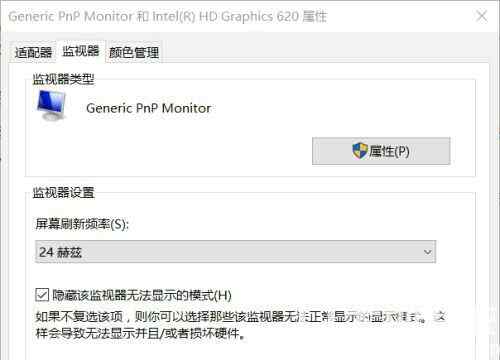
7、点击上图的“适配器”分页,选择“列出所有模式”下拉菜单,这里包含所有分辨率和刷新率选项。
8、找一个较低频率,或交错频率,分辨率合适的选项,确定。然后点击“应用”,如果电视屏幕显示正常,点击“保留更改”。


上述教程告诉大家怎么解决win10连接HDMI电视无信号的问题,几个步骤操作之后,很快电脑就连接电视了!
相关阅读 win10无internet访问权限怎么解决 win10无internet访问权限解决方法 win10截屏快捷键ctrl+alt+a没反应怎么办 win10截屏快捷键ctrl+alt+a没反应解决方法 win10怎么关闭后台运行程序 win10后台运行程序关闭教程 win10桌面便签怎么设置固定 win10便签设置固定操作步骤 win10显卡驱动死活装不上怎么办 win10显卡驱动死活装不上解决办法 win10暂停更新7天是灰色的怎么解决 win10暂停更新7天是灰色的怎么办 win10系统怎么调整视觉效果最好 win10print spooler总是自动关闭怎么办 win10电脑日志怎么查看报错 win10电脑日志报错查看方法介绍 win10全屏游戏切不回桌面怎么办 win10全屏游戏切不回桌面解决办法
热门文章
 win10双屏独立显示一个玩游戏,一个看视频方法
win10双屏独立显示一个玩游戏,一个看视频方法
 Win10电视直播软件推荐:Hello, TV使用教程技巧
Win10电视直播软件推荐:Hello, TV使用教程技巧
 win10packages文件夹可以删除吗 win10packages文件夹怎么删除
win10packages文件夹可以删除吗 win10packages文件夹怎么删除
 win10怎么设置系统默认编码为utf-8 win10设置系统默认编码为utf-8方法介绍
win10怎么设置系统默认编码为utf-8 win10设置系统默认编码为utf-8方法介绍
最新文章
人气排行